Hjem > Introduktion til din Brother-maskine > Oversigt over kontrolpanel
Oversigt over kontrolpanel
Betjeningspanelet varierer, afhængigt af modellen.
MFC-L2710DN/MFC-L2710DW
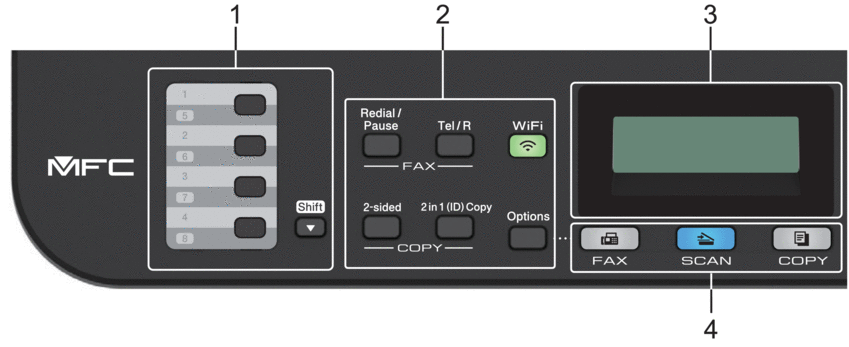
- Lynopkaldsknapper
-
Gem og foretag genopkald til op til otte fax- og telefonnumre.
Du kan få adgang til gemte enkelttastfax- og telefonnummer 1-4 ved at trykke på enkelttastknappen med det pågældende nummer. Du kan få adgang til gemte enkelttastfax- og telefonnummer 5-8 ved at trykke på Shift og holde den nede, mens du trykker på knappen.
- Funktionsknapper
-
- Redial/Pause (Genopk./Pause)
-
Tryk på denne knap for at ringe op til det sidst opkaldte nummer. Knappen indsætter en pause ved programmering af hurtigopkaldsnumre, eller når der foretages et manuelt opkald.
- Tel/R
-
Tryk på Tel/R for at føre en telefonsamtale efter det eksterne telefonrør er løftet under F/T hurtig dobbeltringning.
Når en PBX er tilsluttet, kan du bruge denne knap til at få adgang til en ekstern linje, genopkalde til en operatør eller viderestille et opkald til et andet lokalnummer.
- WiFi (til trådløse modeller)
-
Tryk på knappen WiFi, og start det trådløse installationsprogram på din computer. Følg vejledningen på skærmen for at konfigurere en trådløs forbindelse mellem maskinen og dit netværk.
Når WiFi-lyset er tændt, har din Brother-maskine forbindelse til et trådløst accesspoint. Når WiFi-lyset blinker, er den trådløse forbindelse afbrudt, eller din maskine er ved at oprette forbindelse til et trådløst accesspoint.
- Resolution (Opløsning) (kun bestemte modeller)
-
Tryk for at ændre faxopløsningen.
- 2 in 1 (ID) Copy (2 i 1(id) Kopi)
-
Tryk for at kopiere begge sider af et id-kort til en enkelt side.
- 2-sided
-
Tryk på denne knap for at kopiere på begge sider af papiret.
- Options (Valg)
-
Tryk på denne knap for at få adgang til midlertidige indstillinger for fax, scanning eller kopiering.
- Display (LCD)
-
Viser meddelelser for at hjælpe dig med at opsætte og bruge maskinen.
- Hvis maskinen er indstillet til faxtilstand, vises følgende på displayet:
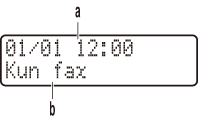
a. Dato og klokkeslæt
b. Modtagefunktion
- Når du trykker på COPY (Kopi), viser displayet:
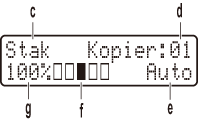
c. Kopitype
d. Antal kopier
e. Kvalitet
f. Kontrast
g. Kopiforhold
- Funktionsknapper
-
- FAX
-
Tryk på denne knap for at indstille maskinen til faxfunktion.
- SCAN
-
Tryk for at skifte maskinen til scannefunktion.
- COPY (Kopi)
-
Tryk på denne knap for at indstille maskinen til kopifunktion.

- Menuknapper
-
- Clear (Slet)
-
Tryk for at slette indtastede data eller annullere den aktuelle indstilling.
- Menu
-
Tryk for at få adgang til menuen til programmering af maskinens indstillinger.
- OK
-
Tryk for at gemme maskinens indstillinger.
 eller
eller 
-
Tryk for at rulle frem og tilbage i menupunkterne.
 eller
eller 
-
- Tryk for at rulle op eller ned i menuer og indstillinger.
- Tryk for at ændre opløsningen i faxfunktion.

-
Tryk på
 for at få adgang til hurtigopkaldsnumre.
for at få adgang til hurtigopkaldsnumre.
- Numerisk tastatur
-
- Bruges til at kalde op til fax- og telefonnumre.
- Brug et tastatur til at indtaste tekst eller tegn.
 Tænd/sluk
Tænd/sluk -
Tænd maskinen ved at trykke på
 .
. Sluk maskinen ved at holde
 inde. Displayet viser [Lukker ned] og forbliver tændt i et par sekunder, før det selv slukker. Hvis du har tilsluttet en ekstern telefon eller TAD, er den altid tilgængelig.
inde. Displayet viser [Lukker ned] og forbliver tændt i et par sekunder, før det selv slukker. Hvis du har tilsluttet en ekstern telefon eller TAD, er den altid tilgængelig.
- Stop/Exit
-
- Tryk for at stoppe en handling.
- Tryk for at afslutte en menu.
- Start
-
- Tryk for at starte afsendelse af faxer.
- Tryk for at starte kopieringen.
- Tryk for at starte scanningen af dokumenter.
DCP-L2510D/DCP-L2530DW/DCP-L2537DW/DCP-L2550DN
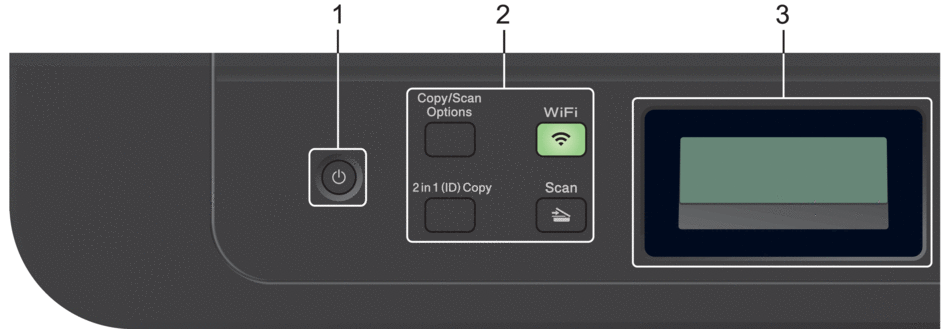
 Tænd/sluk
Tænd/sluk -
Tænd maskinen ved at trykke på
 .
. Sluk maskinen ved at holde
 inde. Displayet viser [Lukker ned] og forbliver tændt i et par sekunder, før det selv slukker.
inde. Displayet viser [Lukker ned] og forbliver tændt i et par sekunder, før det selv slukker.
- Funktionsknapper
-
- Copy/Scan Options (Kopi/Scan Valg)
-
Tryk på denne knap for at få adgang til midlertidige indstillinger for scanning eller kopiering.
- WiFi (til trådløse modeller)
-
Tryk på knappen WiFi, og start det trådløse installationsprogram på din computer. Følg vejledningen på skærmen for at konfigurere en trådløs forbindelse mellem maskinen og dit netværk.
Når WiFi-lyset er tændt, har din Brother-maskine forbindelse til et trådløst accesspoint. Når WiFi-lyset blinker, er den trådløse forbindelse afbrudt, eller din maskine er ved at oprette forbindelse til et trådløst accesspoint.
- Scan
-
Tryk for at skifte maskinen til scannefunktion.
- 2 in 1 (ID) Copy (2 i 1(id) Kopi)
-
Tryk for at kopiere begge sider af et id-kort til en enkelt side.
- 2-sided (kun bestemte modeller)
-
Tryk på denne knap for at kopiere på begge sider af papiret.
- Display (LCD)
-
Viser meddelelser for at hjælpe dig med at opsætte og bruge maskinen.
- Hvis maskinen er i Klar-tilstand eller Kopifunktion, viser displayet:
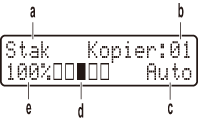
a. Kopitype
b. Antal kopier
c. Kvalitet
d. Kontrast
e. Kopiforhold
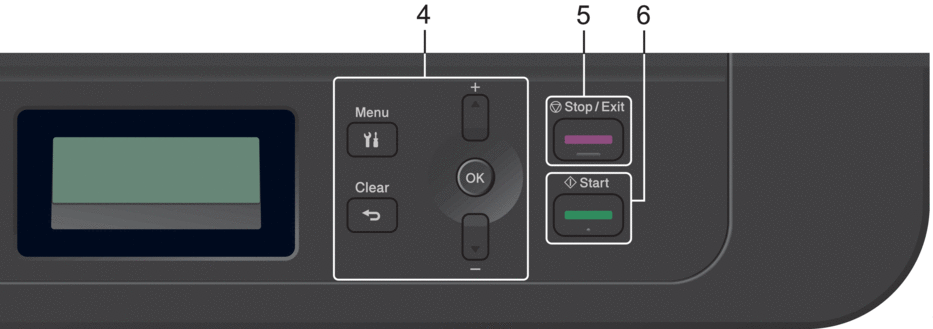
- Menuknapper
-
- Menu
-
Tryk for at få adgang til menuen til programmering af maskinens indstillinger.
- Clear (Slet)
-
- Tryk for at slette indtastede data.
- Tryk for at annullere den aktuelle indstilling.
- OK
-
Tryk for at gemme maskinens indstillinger.
 eller
eller 
-
Tryk for at rulle op eller ned i menuer og indstillinger.
- Stop/Exit
-
- Tryk for at stoppe en handling.
- Tryk for at afslutte en menu.
- Start
-
- Tryk for at starte kopieringen.
- Tryk for at starte scanningen af dokumenter.






